本教程主要使用Photoshop製作3D立體風格的奶牛圖案藝術字,在通道中製作塑料包裝效果,載入選區後應用到圖層中,製作出牛奶質感的文字。先看看效果圖

一、按下Ctrl+O快捷鍵,打開素材,如圖所示。

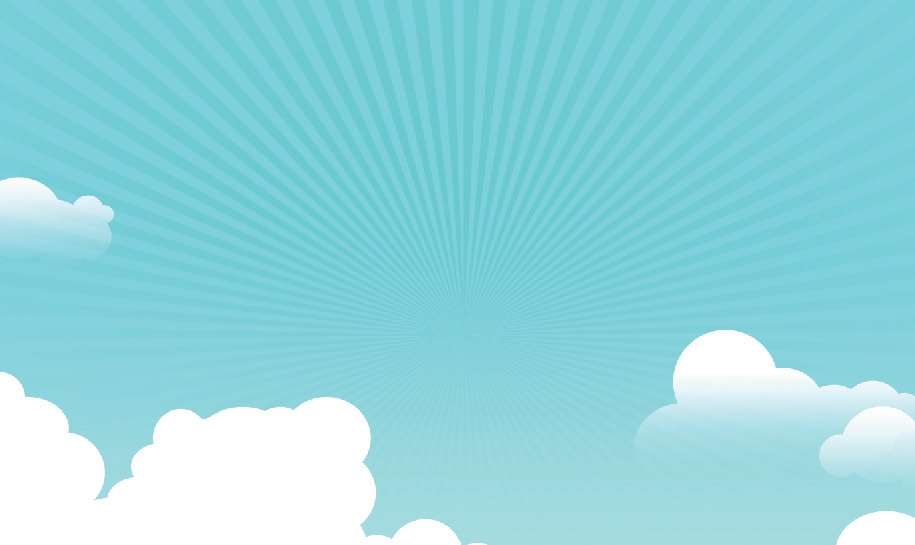
二、單擊“通道”面板中的按鈕,創建一個通道,如圖所示。

選擇橫排文字工具,打開“字符”面板,選擇字體並設置字號,文字顏色為白色。在畫面中單擊並輸入文字,如圖所示。
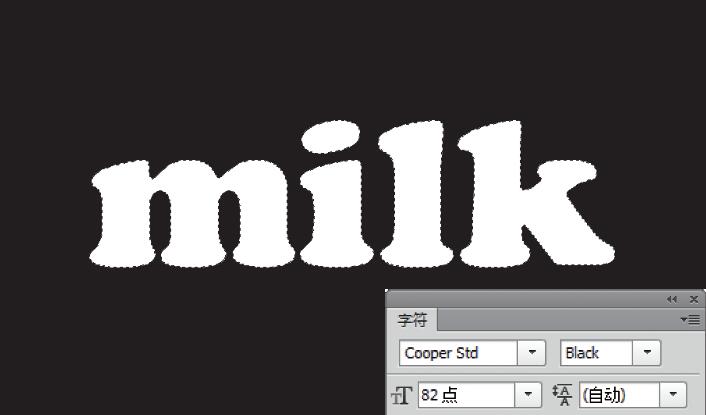
三、按下Ctrl+D快捷鍵取消選擇。將Alpha 1通道拖曳到面板底部的按鈕上複製。按下Ctrl+K快捷鍵,打開“首選項”對話框,單擊左側的“增效工具”選項,勾選“顯示濾鏡庫的所有組和名稱”選項,然後關閉對話框。執行“濾鏡>藝術效果>塑料包裝”命令,參數設置,如圖所示。

效果如圖所示。

四、按住Ctrl鍵單擊Alpha1副本通道,載入該通道中的選區,如圖所示。

按下Ctrl+2快捷鍵返回RGB複合通道,顯示彩色圖像,如圖所示。
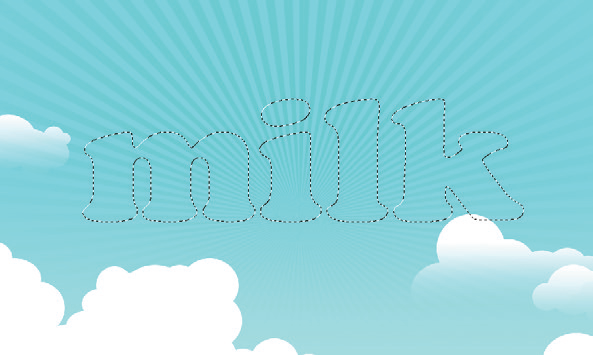
五、單擊“圖層”面板底部的按鈕,新建一個圖層,在選區內填充白色,如圖所示。按下Ctrl+D快捷鍵取消選擇。


六、按住Ctrl鍵單擊Alpha1通道,載入該通道中的選區,如圖所示。

執行“選擇>修改>擴展”命令擴展選區,如圖所示。


七、單擊“圖層”面板底部的按鈕,基於選區創建蒙版,如圖所示。


八、雙擊文字所在的圖層,打開“圖層樣式”對話框,添加“投影”“斜面和浮雕”效果,如圖所示。



九、單擊“圖層”面板底部的按鈕,新建一個圖層。將前景色設置為黑色,選擇橢圓工具,在工具選項欄選擇“像素”選項。按住Shift鍵在畫面中繪製幾個圓形,如圖所示。
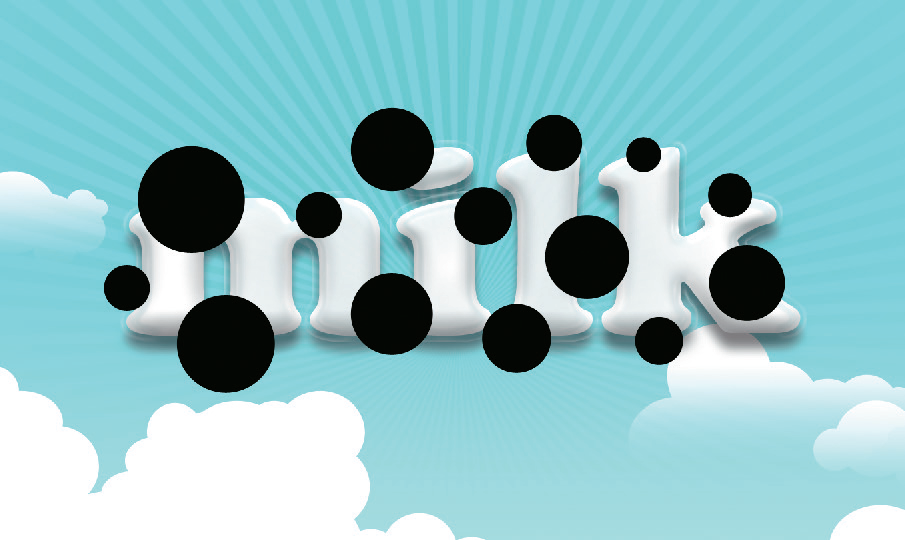
十、執行“濾鏡>扭曲>波浪”命令,參數設置如圖所示。
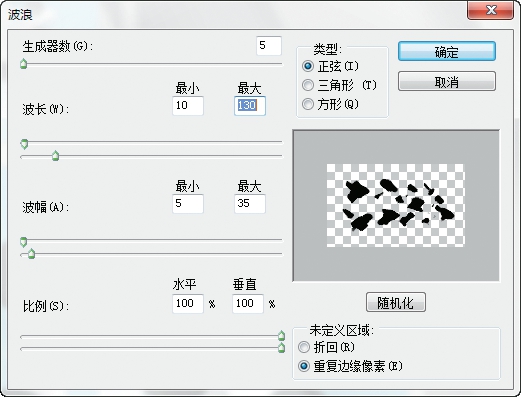
對圓點進行扭曲,如圖所示。

十一、按下Ctrl+Alt+G快捷鍵創建剪貼蒙版,將花紋的顯示範圍限定在下面的文字區域內,如圖所示。

在畫面中添加其他文字,顯示“熱氣球”圖層,如圖所示。
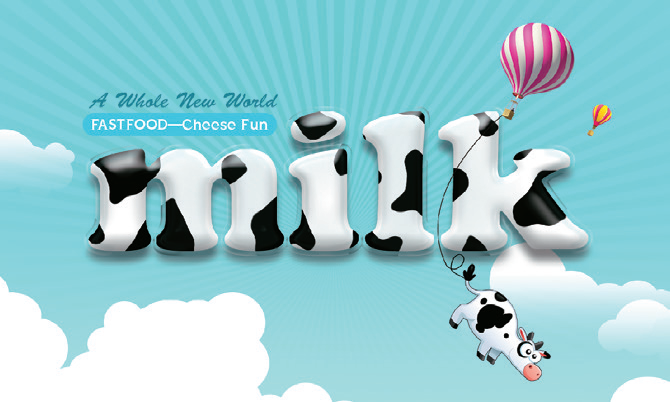
推薦設計

優秀海報設計精選集(8)海報設計2022-09-23

充滿自然光線!32平米精致裝修設計2022-08-14

親愛的圖書館 | VERSE雜誌版版式設計2022-07-11

生活,就該這麼愛!2022天海報設計2022-06-02
最新文章

5個保姆級PS摳圖教程,解photoshop教程2023-02-24

合同和試卷模糊,PS如何讓photoshop教程2023-02-14

PS極坐標的妙用photoshop教程2022-06-21

PS給數碼照片提取線稿photoshop教程2022-02-13
















